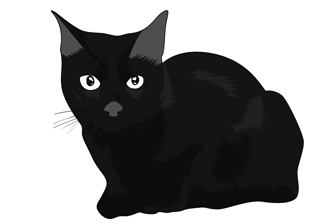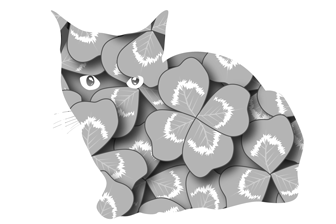İkiden ona kadar NEF (RAW) pozlamayı tek bir fotoğraf olarak kaydedin.
Çoklu Pozlama Oluşturma
Çoklu pozlamalar canlı görüntüde kaydedilemez. İlerlemeden önce canlı görüntüden çıkın.
Uzatılan Kayıt Süreleri
Monitör, izleme veya menü işlemleri sırasında kapanırsa ve yaklaşık 30 s boyunca hiçbir işlem gerçekleştirilmezse çekim sona erecek ve o noktaya kadar kaydedilen pozlamalardan bir çoklu pozlama oluşturulacaktır. Sonraki pozlamayı kaydetmek için kullanılabilen süre Özel Ayar c2 (Bekleme zamanlayıcısı, 0 c2: Bekleme Zamanlayıcısı) için daha uzun süreler seçilerek uzatılabilir.
-
Çoklu pozlama öğesini seçin.
Fotoğraf çekimi menüsünde Çoklu pozlama öğesini vurgulayın ve 2 düğmesine basın.
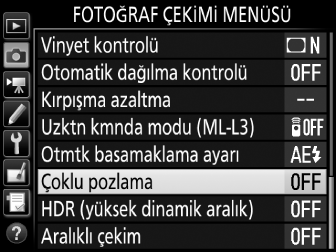
-
Bir mod seçin.
Çoklu pozlama modu öğesini vurgulayın ve 2 düğmesine basın, ardından istediğiniz modu seçmek için 1 veya 3 düğmesine basın ve seçmek için J düğmesine basın.

Açık (dizi) veya Açık (tek fotoğraf) seçilirse kontrol panelinde bir n simgesi görüntülenecektir.
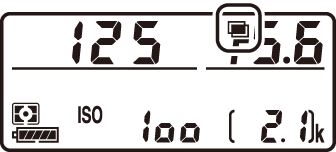
-
Çekim sayısını seçin.
Çekim sayısı öğesini vurgulayın ve 2 düğmesine basın.
Tek bir fotoğraf oluşturmak üzere birleştirilecek pozlama sayısını seçmek için 1 veya 3 düğmesine basın ve J düğmesine basın.

BKT Düğmesi
Özel Ayar f1 (Özel kontrol atama) > BKT düğmesi + y (0 f1: Özel Kontrol Atama) için Çoklu pozlama seçilirse çoklu pozlama modunu BKT düğmesine basarak ve ana ayar kadranını çevirerek ve çekim sayısını BKT düğmesine basarak ve alt-ayar kadranını çevirerek seçebilirsiniz. Mod ve çekim sayısı kontrol panelinde gösterilir: modu temsil eden simgeler Kapalı için 5, Açık (tek fotoğraf) için B ve Açık (dizi) için 6 simgeleridir.
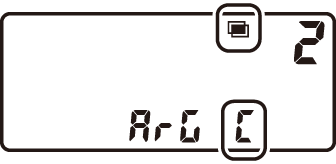
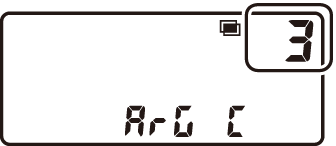
-
Üst üste bindirme modunu seçin.
Üst üste bindirme modu öğesini vurgulayın ve 2 düğmesine basın, ardından istediğiniz modu seçmek için 1 veya 3 düğmesine basın ve seçmek için J düğmesine basın.

-
Tekil pozlamaları saklamak isteyip istemediğinizi seçin.
Çoklu pozlamayı oluşturan tekil çekimleri saklamayı veya silmeyi seçmek için Tüm pozları koruyun öğesini vurgulayın ve 2 düğmesine basın, ardından istediğiniz seçeneği seçmek için 1 veya 3 düğmesine ve seçmek için J düğmesine basın.
-
Bir fotoğraf çerçevelendirin, netleyin ve çekin.
Sürekli deklanşör modlarında, fotoğraf makinesi tüm pozlamaları tek bir arka arkaya çekimde kaydeder. Açık (dizi) seçilirse fotoğraf makinesi deklanşöre basılıyken çoklu pozlamalar kaydetmeye devam edecektir; Açık (tek fotoğraf) seçilirse çoklu pozlama çekimi ilk fotoğraftan sonra sona erecektir. Otomatik zamanlama modunda, fotoğraf makinesi 3. Adımda seçilen pozlama sayısını Özel Ayar c3 (Otomatik zamanlama) > Çekim sayısı (0 c3: Otomatik Zamanlama) için seçilen seçeneğe bakılmaksızın otomatik olarak kaydedecektir; bununla birlikte çekimler arasındaki aralık Özel Ayar c3 (Otomatik zamanlama) > Çekimler arasındaki aralık ile kontrol edilir. Diğer deklanşör modlarında, deklanşöre her basıldığında bir adet fotoğraf çekilecektir; tüm pozlamalar kaydedilene kadar çekime devam edin. Tüm fotoğraflar kaydedilmeden önce bir çoklu pozlamayı kesintiye uğratmaya dair bilgi için bkz. “Çoklu Pozlamaları Sonlandırma” (0 Çoklu Pozlamaları Sonlandırma).
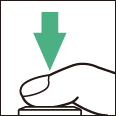
n simgesi çekim sona erene kadar yanıp sönecektir. Açık (dizi) seçilirse çoklu pozlama çekimi yalnızca çoklu pozlama modu için Kapalı seçildiğinde sona erecektir; Açık (tek fotoğraf) seçilirse çoklu pozlama çekimi, çoklu pozlama tamamlandığında otomatik olarak sona erer. n simgesi çoklu pozlama çekimi sona erdiğinde ekrandan temizlenir.

i Düğmesini Kullanma
Aşağıda listelenen seçeneklere bir çoklu pozlama sırasında K düğmesine basıp ardından i düğmesine basarak erişilebilir. Dokunmatik ekranı kullanın veya öğeleri vurgulamak için 1 veya 3 düğmesine basıp seçmek için J düğmesine basmak suretiyle çoklu seçiciyi kullanarak menüde gezinin.
- İlerlemeyi görüntüle: Geçerli noktaya kadar kaydedilen pozlamalardan oluşan bir önizleme görüntüleyin.
- Son pozu yeniden çek: En son pozlamayı yeniden çekin.
- Kaydedin ve çıkın: Geçerli noktaya kadar kaydedilen pozlamalardan bir çoklu pozlama oluşturun.
- Atın ve çıkın: Bir çoklu pozlama kaydetmeden çıkın. Tüm pozları koruyun için Açık seçilirse ayrı pozlar saklanacaktır.
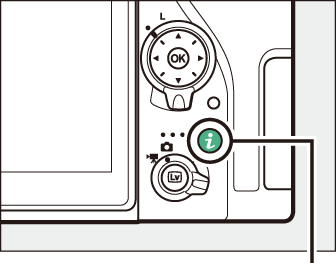
i düğmesi

Çoklu Pozlamaları Sonlandırma
Bir çoklu pozlamayı belirtilen pozlama sayısı çekilmeden önce sonlandırmak için çoklu pozlama modu için Kapalı öğesini seçin veya önce K düğmesine ardından da i düğmesine basın ve Kaydedin ve çıkın ya da Atın ve çıkın öğesini seçin. Çekim sona ererse veya belirtilen pozlama sayısı çekilmeden önce Kaydedin ve çıkın seçerseniz o noktaya kadar kaydedilmiş pozlamalardan bir çoklu pozlama oluşturulacaktır. Üst üste bindirme modu için Ortalama seçilirse kazanç, gerçekten kaydedilen pozlama sayısını yansıtacak şekilde ayarlanacaktır. Çekim aşağıdaki durumlarda otomatik olarak sona ereceğini unutmayın:
- İki düğme ile sıfırlama gerçekleştirilirse
- Fotoğraf makinesi kapatılırsa
- Pil biterse

Çoklu Pozlama
Çoklu pozlamalar kumlanmadan (rastgele dağılmış parlak pikseller, sis veya çizgiler) etkilenebilir.
Bir çoklu pozlama kaydederken hafıza kartını çıkarmayın veya değiştirmeyin.
Çekim devam ederken canlı görüntü kullanılamaz. Canlı görüntü seçmek Çoklu pozlama modu seçeneğini Kapalı olarak sıfırlar.
İzleme fotoğraf bilgileri ekranında listelenen çekim bilgileri (ölçüm, pozlama, çekim modu, odak uzaklığı, kayıt tarihi ve saati ve fotoğraf makinesi yönü dahil olmak üzere), çoklu pozlamadaki ilk çekim içindir.
Aralıklı Çekim
Aralıklı çekim ilk pozlama çekilmeden önce etkinleştirilirse fotoğraf makinesi çoklu pozlama menüsünde belirtilen pozlama sayısı çekilene kadar seçilen aralıkta pozlamalar kaydedecektir (aralıklı çekim menüsünde listelenen çekim sayısı göz ardı edilir). Bu pozlamalar daha sonra tek bir fotoğraf olarak kaydedilecektir ve aralıklı çekim sona erecektir (Çoklu pozlama modu için Açık (tek fotoğraf) seçilirse aynı zamanda çoklu pozlama çekimi de otomatik olarak sona erecektir).
Diğer Ayarlar
Bir çoklu pozlama çekilirken hafıza kartları formatlanamaz ve bazı menü öğeleri gri görüntülenir ve değiştirilemez.